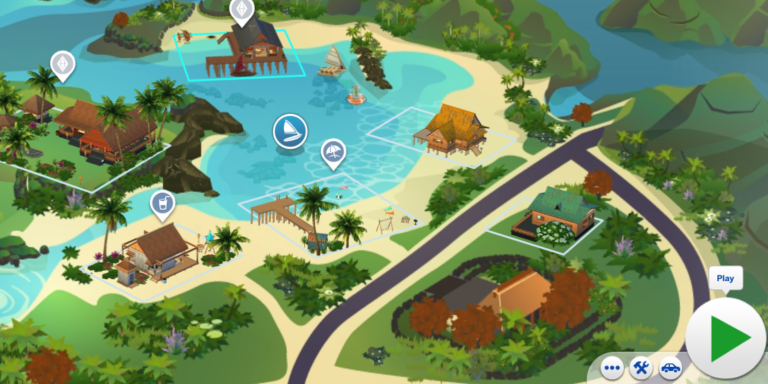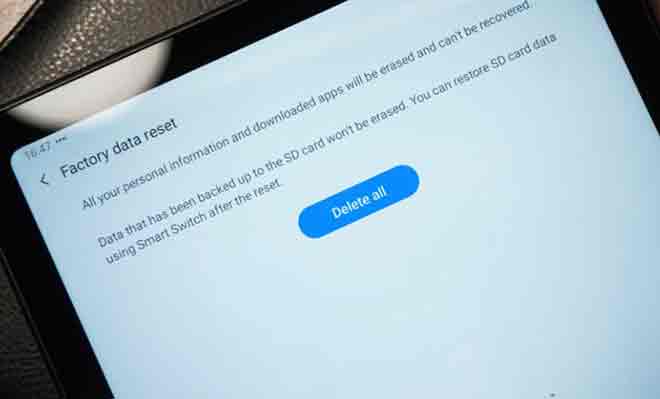Как сделать GIF на Facebook
Facebook, возможно, потребовалось время, чтобы присоединиться к вечеринке GIF. Даже сейчас компания затрудняет использование и загрузку ваших любимых GIF-файлов. Facebook добавил опцию GIF в 2017 году, и она по-прежнему доступна для некоторых версий сайта социальных сетей. Для других существует множество вариантов создания и загрузки ваших собственных или самых популярных GIF-файлов прямо в Facebook.
Эти короткие клипы с изображениями повторяются снова и снова и часто используются, чтобы усилить мысль, которую вы пытаетесь донести. Когда общение теряется в тексте, формат GIF (Graphic Interchange Format) помогает передать ваше настроение в письменном общении.
В этой статье мы объясним отношения Facebook в отношении GIF и дадим вам всю информацию, необходимую для того, чтобы стать профессионалом в области GIF.
Как сделать GIF на Facebook
У Facebook был собственный производитель GIF. В зависимости от версии Facebook, которую вы используете в настоящее время, вы можете либо следовать первому варианту, либо использовать другое приложение для создания своих GIF-файлов.
Программы для Windows, мобильные приложения, игры - ВСЁ БЕСПЛАТНО, в нашем закрытом телеграмм канале - Подписывайтесь:)
Опция 1
Если это не работает для вас или вам нужны дополнительные параметры настройки, используйте Giphy. Этот популярный производитель GIF позволяет создавать уникальные и интересные GIF-файлы, которыми можно поделиться со всеми своими друзьями в социальной сети.
На веб-сайте вы можете загрузить собственное видео или использовать одно из популярных видео для создания нужного вам GIF.
Когда вы закончите, щелкните значок Facebook, чтобы поделиться своим GIF-файлом на Facebook.
вариант 2
К счастью для тех, кто действительно хочет проявить творческий подход, Facebook представил функцию Boomerang. Этот короткий видеоклип будет воспроизводиться непрерывно, повторяясь снова и снова. К этому видео вы можете добавить гифки, стикеры, текст и даже смайлики, чтобы полностью настроить его так, как вы хотите.
- В ленте новостей нажмите кнопку «Фото», чтобы получить доступ к значку камеры в правом верхнем углу. Переключитесь с фото на бумеранг.
- Коснитесь значка стикера вверху, затем коснитесь GIF, чтобы добавить свой GIF к видео. Вы также можете провести пальцем влево, чтобы получить доступ к дополнительным фильтрам или добавить текст и эффекты.
- Выберите GIF, который вы хотите добавить к видео, и с помощью пальца нажмите и удерживайте изображение и перетащите его туда, где вы хотите, чтобы оно появилось в записи. После того, как вы усовершенствовали свое видео Boomerang, нажмите «Далее» и следуйте инструкциям на экране. опубликовать это.
Как добавить изображение профиля Facebook в формате GIF
После того, как вы создали GIF, вы можете сделать его своим аватаром. Вы также можете превратить любой онлайн-файл GIF в изображение профиля.
- Чтобы превратить статическое изображение профиля в движущееся изображение, перейдите в свой профиль и нажмите «Изменить» в правом нижнем углу существующего изображения профиля.
- Отсюда вы можете снять новое видео профиля, записать новый клип или выбрать видео профиля. Последний откроет вашу фотопленку, и появится ваш список видео.
- Выберите видео, при необходимости обрежьте его и нажмите «Сохранить».
Вполне вероятно, что набег Facebook на мир GIF-файлов был обусловлен успехом GIF-файлов, принадлежащих Facebook, в WhatsApp. WhatsApp добавил возможность отправлять GIF-файлы, сохраненные на вашем телефоне, или через встроенную поисковую систему GIF отдельным друзьям и группам людей.
Эта функция позволяет вам редактировать GIF-файлы на вашем телефоне с помощью подписей, наклеек и рисунков, длительности временного клипа и на лету конвертировать ваши шестисекундные видео в GIF. Живые фотографии, фотографии iPhone, которые захватывают пару секунд видео перед съемкой изображения, также могут быть отправлены в формате GIF.
Как добавить GIF в пост
Независимо от того, создали ли вы GIF только что или уже имеете в виду, вы можете добавить эти дурацкие изображения в свой статус на Facebook.
- Коснитесь поля «О чем вы думаете», как обычно, и прокрутите вниз до «GIF».
- Используйте функцию поиска, чтобы найти конкретный контент или прокрутите доступные параметры. После того, как вы выбрали свой GIF, коснитесь его.
- Введите свой статус и опубликуйте. Если у вас есть собственный GIF-файл, который вы создали, вам нужно будет использовать другой подход. Создайте свой GIF, скопируйте его и вставьте в свой пост. Алгоритм Facebook автоматически обнаружит GIF и загрузит его в правильном формате.
Как добавить гифку к комментарию
Гифки делают комментарии смешнее. Если вы троллите кого-то в жарких дебатах или поздравляете с днем рождения, они только лучше комментируют. Чтобы добавить GIF к комментарию, просто коснитесь значка «GIF», выполните поиск или прокрутите, пока не найдете идеальный, и коснитесь его. Оставьте свой комментарий.
Как отправить GIF в Messenger
Отправка GIF в мессенджере аналогична публикации в комментарии.
- Коснитесь значка GIF и найдите GIF, которым хотите поделиться. Найдя его, нажмите на него, и он будет отправлен автоматически.
Частые вопросы
Могу ли я сделать GIF на Facebook?
Когда-то был вариант, который использовал встроенную функцию камеры Facebook для создания ваших GIF-файлов в приложении Facebook. К сожалению, компания отказалась от этой опции после недавних обновлений.
Перед этими обновлениями вы можете нажать значок камеры, а затем прокрутить вниз до опции для GIF. Оттуда вы можете создать GIF и перейти к публикации в качестве своего статуса. Если вы каким-то образом все еще используете старую версию Facebook, вы должны увидеть эту опцию в приложении.
Я создал GIF, но Facebook не разрешает мне его загрузить, почему?
У вас часто возникают проблемы с загрузкой GIF-файлов, созданных с помощью стороннего программного обеспечения. Например, GIPHY обычно хорошо воспринимается, а другие – нет. Если вы создали идеальный GIF-файл, и он не загружается, скорее всего, это связано с программным обеспечением для создания, которое вы использовали.
По возможности старайтесь использовать GIPHY вместо других приложений, если вы собираетесь загрузить файл на Facebook. Конечно, иногда устаревшее приложение может вызвать проблемы и сбой. Если вы не можете загрузить GIF, рекомендуется немного подождать или обновить приложение.
Программы для Windows, мобильные приложения, игры - ВСЁ БЕСПЛАТНО, в нашем закрытом телеграмм канале - Подписывайтесь:)